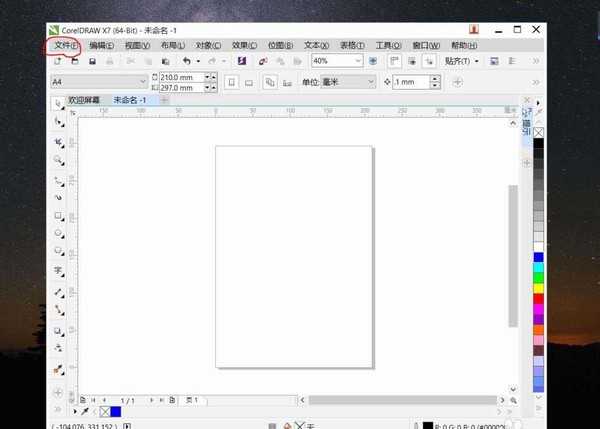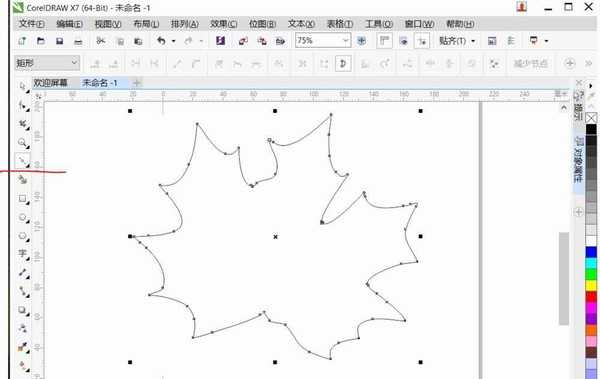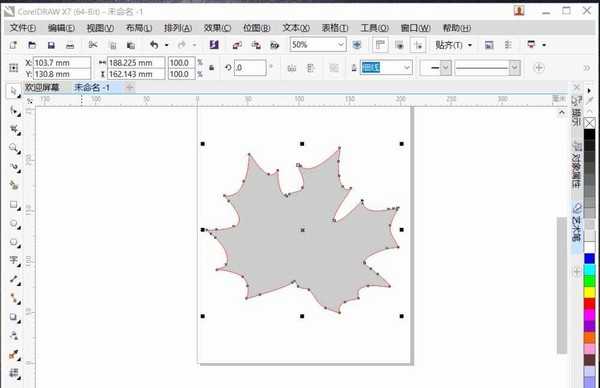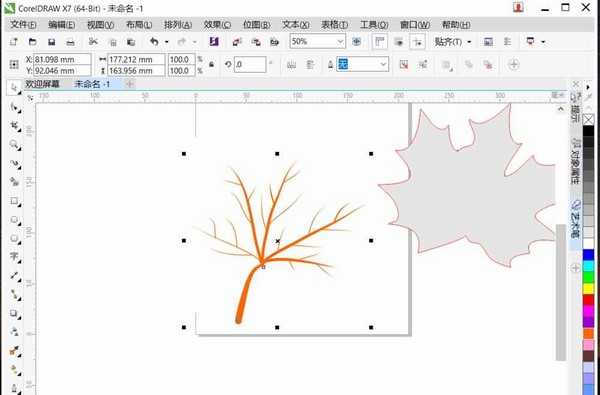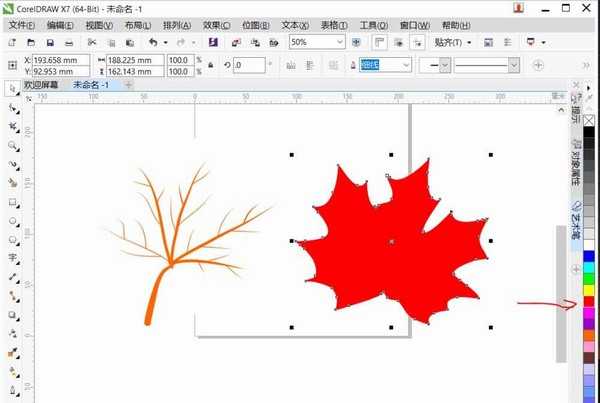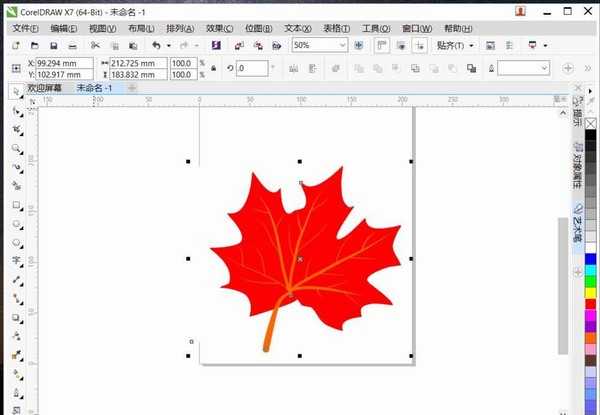cdr怎么画枫叶? cdr艺术笔绘制红色枫叶的教程
(编辑:jimmy 日期: 2024/10/1 浏览:2)
cdr中想要画一个红色的枫叶,该怎么画呢?下面我们就来看看详细的教程。
- 软件名称:
- CorelDRAW X8 64位 简体中文安装免费版(附序列号)
- 软件大小:
- 547.9MB
- 更新时间:
- 2016-11-23立即下载
1、打开软件,新建文档
2、用贝塞尔工具,绘制出枫叶的轮廓,用形状工具调整
3、设置填充色为灰色,边框色为红色
4、打开效果——艺术笔,在属性栏上选择合适的笔触,绘制出叶梗图形
5、移开外面枫叶,选中所有艺术笔对象,按Ctrl+G组合对象,填充上橘红色
6、枫叶填充上红色
7、将图形组合到一起,枫叶绘制完成
以上就是cdr枫叶的画法,希望大家喜欢,请继续关注。
相关推荐:
cdrx8怎么绘制一幅冰爽饮料的宣传单?
cdr怎么绘制漂亮的花朵? cdr花朵的画法
cdr怎么绘制简笔画效果的叶子? cdr树叶的绘制方法